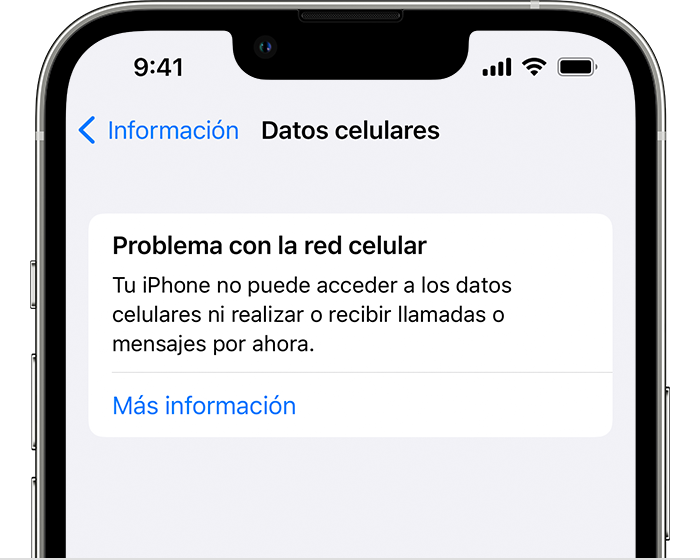Hola
un saludo cordial
Si aparece alguno de estos mensajes, significa que el diagnóstico de iOS o iPadOS detectó un inconveniente en el iPhone o iPad, y el dispositivo se debe reparar.
Comunicarse con el Soporte técnico de Apple
Comunícate con el Soporte técnico de Applesi aparece uno de estos mensajes en el iPhone o iPad:
- Problema detectado con datos celulares
- Problema detectado con la banda ultraancha
- Problema detectado con Apple Pay
Es posible que veas estos mensajes en la pantalla de inicio o en Configuración > General > Información en Historial de piezas y servicios.
Si quieres probar más pasos por tu cuenta
Necesitas una computadora para seguir estos pasos.
- Asegúrate de tener un respaldo del iPhone o iPad.
- Conecta el dispositivo a una computadora que tenga la última versión de macOS o iTunes. En una Mac con macOS Catalina o versiones posteriores, abre una ventana del Finder. En una Mac con macOS Mojave o versiones anteriores, o en una PC con Windows, abre iTunes.
- Si aparece “Confiar en esta computadora”, desbloquea el dispositivo y toca Confiar.
- Selecciona tu dispositivo.
- En el Finder, haz clic en General. En iTunes, haz clic en Resumen y, luego, sigue los pasos que se indican a continuación.
- En una Mac: mantén presionada la tecla Comando y haz clic en Buscar actualización.
- En una computadora con Windows: mantén presionada la tecla Control y haz clic en Buscar actualización.
- Haz clic en Descargar y actualizar. Sigue las instrucciones que aparecen en pantalla para continuar.
Tu computadora descargará y reinstalará la versión actual del software en el dispositivo. No desconectes el dispositivo de la computadora hasta que la descarga finalice.
Si el mensaje sigue apareciendo, comunícate con el Soporte técnico de Apple.
Obtén más información acerca de estos mensajes
Si aparece un indicador rojo con un número en el ícono de la app Configuración:
- Abre la app Configuración.
- Toca el mensaje para obtener más información al respecto.
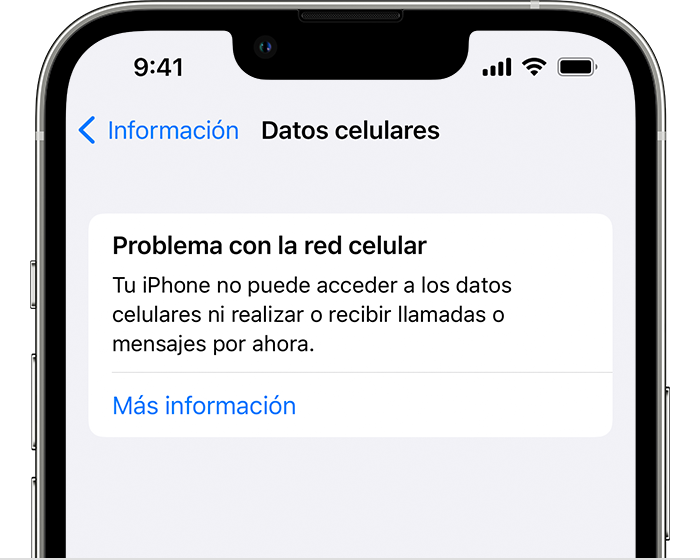
Mira este recurso con más información
Si ves un mensaje relativo a un problema con la red celular, la ultra banda ancha o Apple Pay después de realizar una actualización o un reinicio de iOS - cuéntanos, si tienes otra duda
Aquí estaremos para orientarte